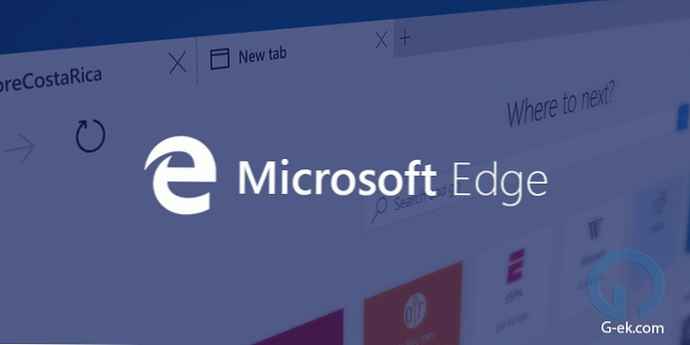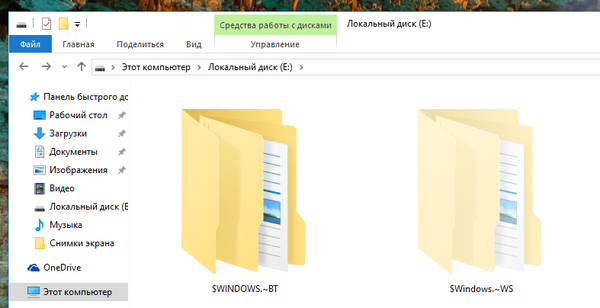Безкоштовна програма Mozbackup (Mozilla Backup) дозволяє зберегти і відновити профіль браузера Mozilla Firefox. За допомогою програми Mozbackup можна створювати і відновлювати профілі таких програм: Mozilla Firefox, Mozilla Thunderbird, Netscape, MozSuite / SeaMonkey, Flock, Sunbird, Spicebird, PostBox і Wyzo.
У програмі Mozbackup ви можете створити резервну копію профілю браузера Firefox, а потім, коли це необхідно, відновити профіль Firefox з резервної копії.
зміст:- Як зберегти налаштування Firefox в Mozbackup
- Як відновити систему Firefox в Mozbackup
- висновки статті
- MozBackup - як зберегти і відновити настройки Firefox (відео)
Що таке профіль браузера, і для чого слід час від часу зберігати резервні копії профілю браузера?
У профілі браузера Mozilla Firefox зберігаються всі налаштування вашого браузера: паролі, закладки, контакти, встановлені розширення, історія відвіданих сторінок, куки, кеш браузера і т. П.
Як відомо, ніщо не вічне в нашому світі, і тому, про всяк випадок, слід підстрахуватися, щоб уникнути неприємної несподіванки. Можуть статися, з різних причин, раптові відмови техніки і програмного забезпечення. Наприклад, вийшов з ладу жорсткий диск, відбулися серйозні неполадки з операційною системою, і її необхідно терміново і раптово перевстановити.
Після переустановлення операційної системи, або її нової установки на комп'ютер, зазвичай, встановлюється ще один або кілька браузерів, якщо, звичайно, ви не використовуєте тільки один браузер - Internet Explorer, який встановлено разом з операційною системою Windows.
Встановлений заново браузер Mozilla Firefox матиме настройки за замовчуванням, і не буде містити в собі ніяких доповнень (розширень), там не буде ваших паролів, закладок та інших ваших налаштувань. Тому, необхідно час від часу створювати резервні копії профілю браузера, щоб потім було легко повернути свої настройки для браузера Mozilla Firefox.
Як при перевстановлення операційної системи або перевстановлення браузера, зберегти закладки та всі інші настройки вашого браузера?
На сторінках свого сайту, я вже неодноразово описував різні способи збереження профілю браузера Mozilla Firefox. Мабуть, немає іншого браузера з такою великою кількістю різних способів для збереження резервних налаштувань.
Тепер прийшов час розповісти ще про один спосіб збереження резервної копії профілю: за допомогою безкоштовної програми Mozilla Backup. Ця програма має російську версію, і тому, з її використанням у вас не виникне жодних труднощів.
Ви дізнаєтеся, як зберегти настройки Firefox, а також як перенести настройки Firefox в установлений заново браузер, після установки або переустановлення операційної системи, або про те, як перенести профіль Firefox на інший комп'ютер.
MozBackup скачатиЗ офіційного російськомовного сайту програми ви можете скачати інсталятор програми або архів з переносною (portable) версією програми.
Вам потрібно буде встановити програму або запустити з папки переносну версію програми Mozilla Backup.
Тепер перейдемо до огляду програми Mozbackup, і дізнаємося, як користуватися цією програмою.
Як зберегти налаштування Firefox в Mozbackup
Після установки на комп'ютер програми Mozbackup, її слід запустити. Відкривається вікно вітання програми, в якому потрібно натиснути на кнопку "Далі".

У наступному вікні "Тип операції" необхідно вибрати дію, яке ви хочете виконати - "Зберегти" або "Відновити". Програма вибирає встановлений на комп'ютері браузер Mozilla Firefox з номером збірки версії браузера.
Для збереження налаштувань браузера необхідно активувати радіокнопку "Зберегти", а потім натиснути на кнопку "Далі".
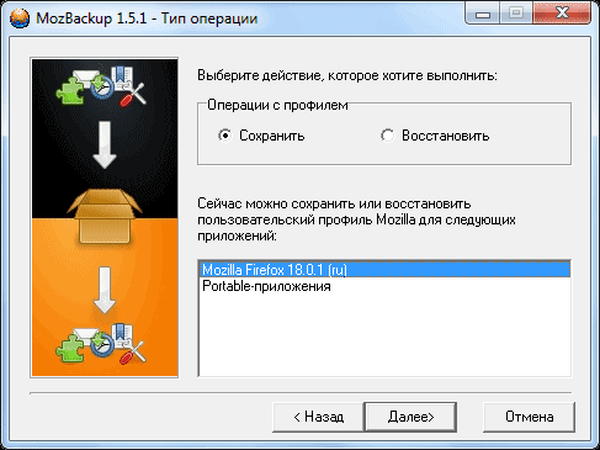
У вікні "Вибір профілю" слід вибрати профіль, який ви хочете зберегти. Потім потрібно вибрати місце для збереження резервної копії профілю.
Для цього потрібно натиснути на кнопку "Огляд", а потім у вікні Провідника вибрати місце для збереження резервної копії профілю браузера Mozilla Firefox. Можна заздалегідь створити папку для зберігання резервних копій профілю браузера.
Таку папку буде краще створити не на системному диску, а на іншому диску. Тому що в разі раптової переустановлення операційної системи, резервна копія, збережена на системному диску, буде втрачена разом з усіма іншими даними.
Після вибору місця збереження "backup-копії", потрібно натиснути на кнопку "Далі".

У вікні "Питання" краще натиснути на кнопку "Ні". Якщо захистити "backup-файл" паролем, то в тому випадку, якщо ви забудете пароль, то тоді ви вже не зможете відновити профіль браузера.

У вікні "Вибір компонентів" слід натиснути на кнопку "Далі".

У наступному вікні "Виконання роботи" відбувається створення резервної копії браузера Firefox.

Відкривається вікно "Звіт", в якому програма інформує, що "backup-файл" створений, і показано вміст резервної копії. Після створення резервної копії профілю потрібно натиснути на кнопку "Вихід".

Тепер ви можете відкрити папку і переконатися, що резервна копія профілю браузера Mozilla Firefox створена. На своєму комп'ютері, на диску "D:", я створив папку "Firefox Backup", в яку я і зберіг резервну копію профілю браузера.
У назві backup-файлу вказана версія браузера, і дата створення резервної копії. Файл має розширення ".pcv", і може бути відкритий за допомогою програми - архіватора, наприклад, WinRAR або 7-Zip.
Для більшої надійності можна скопіювати цей резервний файл на флешку, або на переносний жорсткий диск, а також зберегти копію файлу в якомусь хмарному сховище: Яндекс.Діск, Google Drive, OneDrive, Dropbox і т. Д.
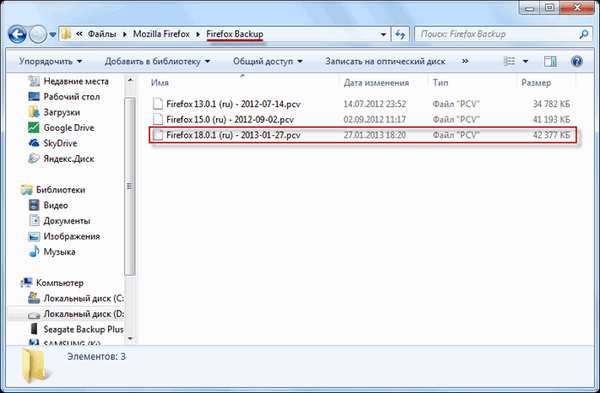
Як відновити систему Firefox в Mozbackup
Їли ви будете відновлювати профіль Firefox після переустановлення або нової установки операційної системи, то необхідно буде заново встановити на комп'ютер браузер Mozilla Firefox. Після установки, браузер не буде містити в собі ваших налаштувань, і буде мати стандартні параметри.
Увага! Програма Mozbackup відновить тільки ту версію браузера, з якої була зроблена резервна копія. Якщо на момент відновлення існує новіша версія браузера, то слід встановити саме ту версію браузера, з якої була зроблена резервна копія профілю.
Після відновлення профілю, браузер сам автоматично оновиться до нової версії.
Де знайти стару версію браузера?
Знайти потрібну версію браузера можна на офіційному сайті mozilla-russia.org. З головної сторінки сайту можна завантажити найновішу версію браузера.
Для того, щоб завантажити до себе на комп'ютер стару версію Mozilla Firefox, на головній сторінці цього сайту потрібно натиснути на кнопку "Продукти", потім в наступному вікні під описом останньої версії браузера, потрібно натиснути на посилання "Інші версії ...".
У наступному вікні в правій колонці потрібно знайти пункт "Історія версій, і натиснути на посилання" Всі версії і русифікації Firefox ". У новому вікні слід вибрати потрібну версію браузера і завантажити її на свій комп'ютер. Побачити цей процес візуально можна на відео під цією статтею.
Після установки браузера на комп'ютер потрібно встановити програму Mozilla Backup, в тому випадку, якщо була переінстальовано операційна система.
Для відновлення профілю браузера запускаєте програму Mozbackup. У вікні Тип операції необхідно вибрати дію - "Відновити", вибрати програму, і натиснути на кнопку "Далі".
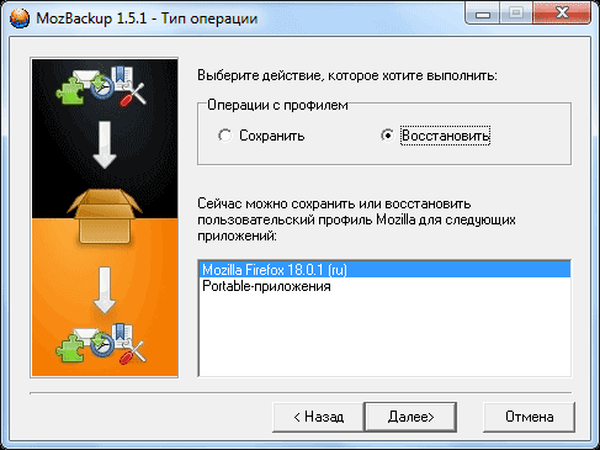
У вікні "Вибір профілю" вибираєте профіль, який хочете відновити. Потім потрібно вибрати файл для відновлення профілю браузера. Для цього необхідно натиснути на кнопку "Огляд" і знайти збережений "backup-файл".
Вам також може бути цікаво:- Як перенести настройки Mozilla Firefox
- Mozilla Firefox 57: прорив чи фіаско браузера
Якщо ви не встановлювали операційну систему, то тоді програма сама знаходить шлях до збереженої резервної копії профілю браузера. Після цього натискаєте на кнопку "Далі".

Відбувається відновлення профілю браузера Mozilla Firefox. Після відновлення профілю ви можете запустити браузер.
Після відкриття головного вікна свого браузера ви побачите, що браузер вже працює з усіма вашими настройками. У вас будуть відновлені всі ваші доповнення (розширення), паролі, закладки та всі інші настройки вашого браузера.
Таким способом можна перенести профіль Firefox і на новий комп'ютер, якщо у вас їх декілька, і ви хочете на іншому комп'ютері використовувати браузер Mozilla Firefox зі своїми настройками.
На відео, яке знаходиться під цією статтею, я створюю резервну копію профілю браузера Mozilla Firefox, потім видаляю браузер зі свого комп'ютера, а потім відновлюю профіль браузера з резервної копії з усіма своїми настройками.
висновки статті
Використання програми Mozbackup дозволить вам зберегти і відновити профіль браузера Mozilla Firefox на вашому комп'ютері.
MozBackup - як зберегти і відновити настройки Firefox (відео)
https://www.youtube.com/watch?v=QcLNZ5cpjGMПохожие публікації:- FEBE - збереження профілю Mozilla Firefox
- Як перенести закладки в Firefox
- Як зберегти закладки в Google Chrome
- Flagfox - розширення для Mozilla Firefox
- Профіль Mozilla Firefox - створення нового профілю